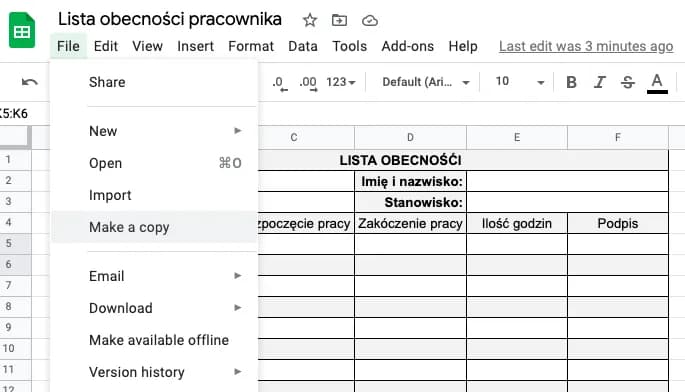- Lista obecności w Excelu pomaga monitorować frekwencję pracowników
- Kluczowe elementy to: dane pracowników, daty i status obecności
- Formuły Excel (np. COUNTIF) ułatwiają obliczenia
- Można skorzystać z gotowych szablonów dostępnych online
- Prawidłowa lista powinna zawierać podpisy pracowników i kierownika
- Excel umożliwia łatwe formatowanie i udostępnianie list obecności
Przygotowanie arkusza Excel do tworzenia listy obecności
Aby rozpocząć tworzenie listy obecności w Excelu, otwórz program Microsoft Excel i kliknij na "Nowy pusty skoroszyt". Możesz też użyć skrótu klawiszowego Ctrl+N dla szybszego dostępu.
Podstawowe kolumny w liście obecności Excel powinny zawierać informacje o pracownikach, daty oraz statusy obecności. Warto również dodać kolumny do sumowania obecności i nieobecności. Takie rozplanowanie ułatwi późniejszą analizę danych.
Oto 5 najważniejszych elementów, które powinna zawierać lista obecności:
- Imię i nazwisko pracownika
- Data (dni miesiąca)
- Status obecności (np. obecny, nieobecny, urlop)
- Suma dni przepracowanych
- Podpis pracownika i przełożonego
Krok po kroku: Tworzenie funkcjonalnej listy obecności
Wprowadzanie danych pracowników
Rozpocznij od wpisania imion i nazwisk pracowników w kolumnie A, zaczynając od komórki A2. Każde nazwisko umieść w osobnym wierszu. W komórce A1 dodaj nagłówek "Pracownik". Następnie, skopiuj listę pracowników na kolejne arkusze, jeśli planujesz tworzyć listę obecności dla kilku miesięcy.
Aby dodać daty, w komórce B1 wpisz pierwszy dzień miesiąca. Przeciągnij uchwyt wypełnienia w prawo, aby automatycznie uzupełnić kolejne dni.
Dodawanie statusów obecności
W komórkach pod datami wpisuj odpowiednie statusy obecności. Możesz użyć skrótów lub pełnych słów, np. "O" dla obecności, "N" dla nieobecności. Warto stworzyć legendę objaśniającą użyte oznaczenia, co ułatwi innym zrozumienie arkusza obecności Excel.
Przykładowe statusy obecności:
- O - Obecny
- N - Nieobecny
- U - Urlop
Czytaj więcej: Jak zrobić ułamek w excelu - prosty sposób na wyświetlanie i obliczenia
Wykorzystanie formuł Excel do obliczania obecności
Formuła COUNTIF jest kluczowa przy tworzeniu listy obecności w Excelu. Pozwala ona na automatyczne zliczanie dni, w których pracownik był obecny. Wpisz formułę w kolumnie po ostatnim dniu miesiąca. Następnie przeciągnij ją w dół, aby zastosować do wszystkich pracowników. To znacznie przyspieszy proces analizy obecności.
Wskazówka: Zmień zakres (B2:AF2) odpowiednio do liczby dni w miesiącu.
Obliczanie nieobecności i dni wolnych
Aby obliczyć nieobecności, zmodyfikuj formułę COUNTIF, zmieniając kryterium na "N". Możesz też utworzyć osobne kolumny dla różnych typów nieobecności, co ułatwi dokładniejszą ewidencję czasu pracy Excel. Oto przykłady formuł:
| Typ nieobecności | Formuła |
| Nieobecności | =COUNTIF(B2:AF2, "N") |
| Urlopy | =COUNTIF(B2:AF2, "U") |
Formatowanie i poprawa czytelności arkusza
Dobre formatowanie to podstawa czytelnej listy obecności Excel. Zacznij od wyróżnienia nagłówków kolumn pogrubieniem i kolorem tła. Następnie dodaj obramowanie do komórek z danymi. Używaj warunkowego formatowania, aby wyróżnić dni wolne lub nieobecności. Zastosuj filtry do kolumn, co ułatwi sortowanie i analizę danych.
5 wskazówek dla poprawy czytelności arkusza obecności Excel:
- Użyj jasnych, kontrastowych kolorów dla nagłówków
- Zastosuj naprzemienne kolory wierszy dla łatwiejszego śledzenia
- Zablokuj pierwszy wiersz i pierwszą kolumnę, aby zawsze były widoczne
- Dostosuj szerokość kolumn do zawartości
- Użyj większej czcionki dla kluczowych informacji
Dostępne szablony list obecności w Excelu
Gotowe szablony listy obecności Excel znajdziesz w oficjalnej bibliotece Microsoft Office lub na specjalistycznych stronach z zasobami biurowymi. Wiele z nich jest dostępnych za darmo i można je łatwo dostosować do własnych potrzeb.
Korzystanie z szablonów oszczędza czas i zapewnia profesjonalny wygląd arkusza. Często zawierają one już zdefiniowane formuły i formatowanie, co znacznie przyspiesza proces tworzenia listy obecności.
Elementy listy obecności wymagane przez prawo pracy
Zgodnie z przepisami, lista obecności powinna zawierać:
- Imię i nazwisko pracownika
- Stanowisko pracy
- Daty i godziny rozpoczęcia oraz zakończenia pracy
- Wymiar czasu pracy
- Rodzaj i wymiar zwolnień od pracy
- Podpis pracownika i pracodawcy
Te elementy są kluczowe dla prawidłowego prowadzenia dokumentacji pracowniczej. Pomagają w rozliczaniu czasu pracy, naliczaniu wynagrodzeń i urlopów. Właściwie prowadzona ewidencja czasu pracy Excel chroni zarówno pracownika, jak i pracodawcę w przypadku ewentualnych sporów.
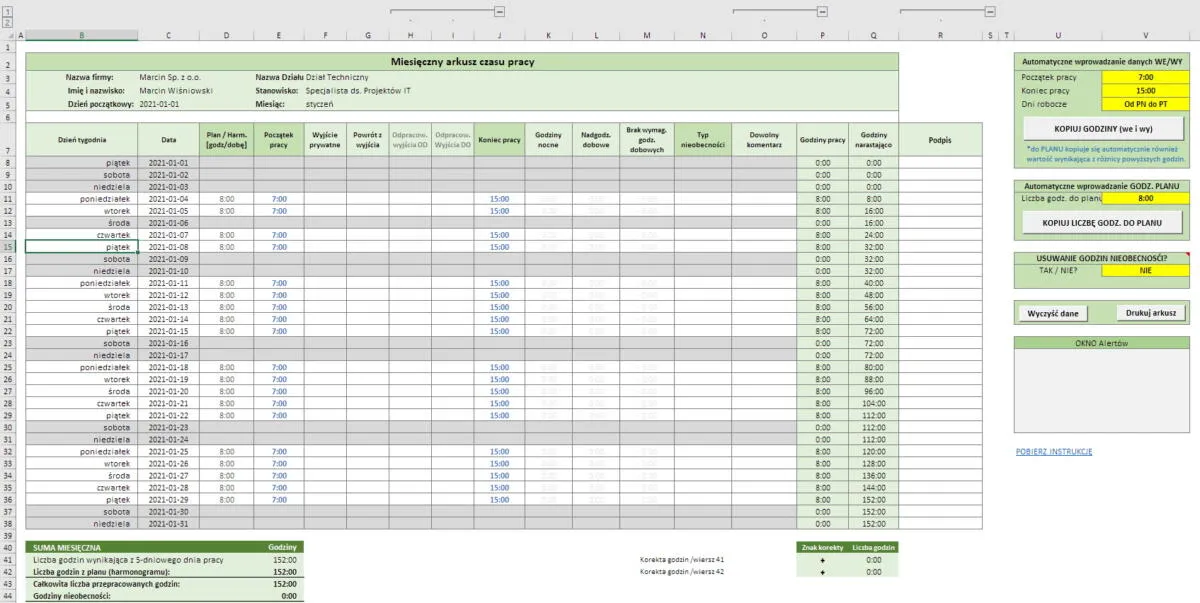
Zapisywanie i udostępnianie arkusza listy obecności
Po utworzeniu listy obecności Excel, zapisz ją w formacie .xlsx dla pełnej funkcjonalności. Możesz też użyć formatu .xls dla starszych wersji Excela lub .pdf dla łatwego drukowania. Pamiętaj o regularnym tworzeniu kopii zapasowych.
Aby udostępnić arkusz innym, skorzystaj z opcji udostępniania w Excelu Online lub wyślij plik e-mailem. Upewnij się, że tylko uprawnione osoby mają dostęp do danych.
Oto 3 wskazówki dotyczące bezpieczeństwa danych:
| 1. Używaj haseł do ochrony arkusza |
| 2. Ogranicz dostęp do edycji dla wybranych użytkowników |
| 3. Regularnie aktualizuj uprawnienia dostępu |
Efektywne zarządzanie obecnością pracowników z Excelem
Tworzenie listy obecności w Excelu to prosty i skuteczny sposób na prowadzenie ewidencji czasu pracy. Dzięki odpowiedniemu przygotowaniu arkusza, wprowadzeniu danych pracowników i wykorzystaniu formuł, można szybko stworzyć funkcjonalne narzędzie do monitorowania obecności.
Kluczowe elementy, takie jak imiona i nazwiska pracowników, daty oraz statusy obecności, stanowią podstawę arkusza obecności Excel. Formatowanie i wykorzystanie gotowych szablonów dodatkowo usprawniają proces i poprawiają czytelność dokumentu. Pamiętaj, że prawidłowo prowadzona lista obecności powinna spełniać wymagania prawa pracy, zawierając wszystkie niezbędne informacje.
Regularne aktualizowanie i bezpieczne udostępnianie listy obecności Excel zapewnia efektywne zarządzanie czasem pracy w firmie. Wykorzystując możliwości Excela, można stworzyć narzędzie, które nie tylko ułatwi codzienną pracę, ale także dostarczy cennych danych do analizy i optymalizacji procesów w organizacji.